

Mit Netflix können Netflix-Benutzer einige Netflix-Videos zur Offline-Wiedergabe herunterladen. Tatsächlich können jedoch nicht alle Filme und Serien direkt von Netflix heruntergeladen werden.
Es stehen nur eine begrenzte Anzahl an Titeln zum Download zur Verfügung, natürlich ohne die neuesten und beliebtesten Blockbuster-Filme. Darüber hinaus ist die Übertragung auf ein Smartphone oder Tablet sehr kompliziert. Dazu benötigen Sie nicht nur die neueste Version der Netflix-App, sondern auch ein teures Smartphone, das HD-Streaming unterstützt. Auf älteren Geräten können Sie jedoch nur Videos mit schlechter Bildqualität ansehen. Hinzu kommt der eventuelle Mangel an Speicherplatz auf mobilen Geräten.
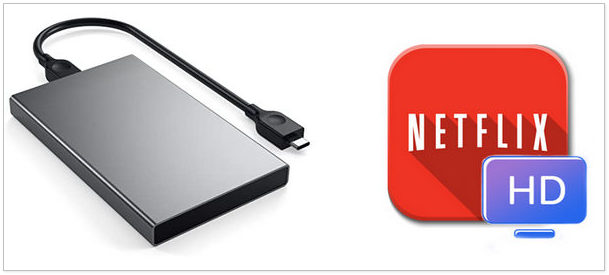
Wenn nicht genügend Speicherplatz vorhanden ist, können Sie das heruntergeladene Video auf einer externen Festplatte speichern. Dies spart nicht nur Platz, sondern speichert auch die heruntergeladenen Videos für eine lange Zeit. Die meisten Netflix-Benutzer stellen jedoch fest, dass keiner ihrer Downloads in der Netflix-App sichtbar und abspielbar ist, nachdem sie auf die externe Festplatte verschoben wurden. Warum? Trotzdem ermöglicht die Plattform den Download für Offline-Wiedergabe, gibt es noch eine Beschränkung auf das Kopieren des Inhaltes. Andernfalls können Sie diese heruntergeladenen Videos nicht ansehen.
Wenn Sie wirklich Speicherplatz auf Ihrem Computer freigeben müssen, können Sie natürlich den ursprünglich heruntergeladenen Inhalt löschen und diese Videos dann erneut auf die externe Festplatte herunterladen. Aber für die meisten Menschen ist diese Methode zu unständlich. Glücklicherweise hat sich die Situation aufgrund des Aufkommens von Netflix Video Downloader geändert. Mit Netflix Video Downloader können Sie Netflix-Videos als MP4-Dateien herunterladen, damit Sie sie auf andere Geräte, einschließlich externer Festplatten, verschieben können.
Auf diese Weise können Sie nicht nur die beste Videoqualität erzielen, sondern auch viel wertvollen Speicherplatz sparen. Um die besten Ergebnisse bei der Verwendung zu garantieren, zeige ich Ihnen im Folgenden wie das Programm genau funktioniert.
Netflix Video Downloader erfüllt alle Ihre Erwartungen.
NoteBurner Netflix Video Downloader kann Ihnen helfen, Netflix Movies & Fernsehshows auf jedem Gerät ohne Internetverbindung und ohne Einschränkung von Netflix anzuschauen. Mit Netflix Video Downloader können Sie Netflix Movies and TV-Shows auf iPhone, iPad, Android-Smartphone & Tablets, TV und andere MP4 kompatible Geräte herunterladen.
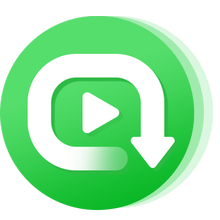
Laden Sie den Netflix Video Downloader auf Ihrem Computer herunter und starten Sie ihn.
Im Gegensatz zu diesen Original-Aufnahme-Tools unterstützt Netflix Video Downloader das Herunterladen von HD Netflix-Videos. Außerdem können Sie im Einstellungsfenster die Videoqualität von Niedrig (240 P) bis Hoch (720 P / 1080 P) auswählen. Klicken Sie einfach auf die Schaltfläche „Einstellungen“, um die Ausgabeeinstellungen nach Bedarf anzupassen.
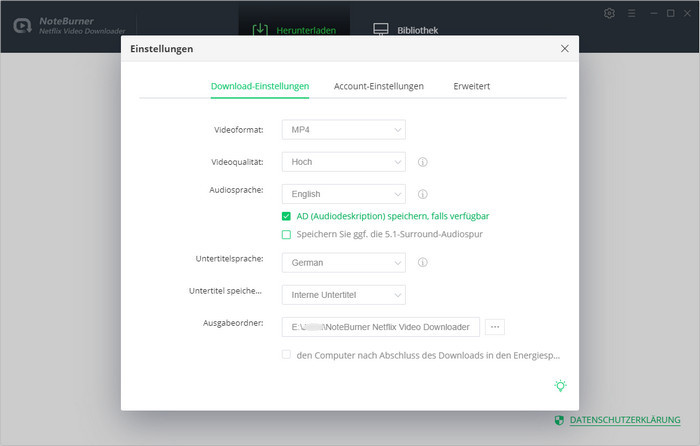
Einfach zu verwenden! NoteBurner Netflix Video Downloader bietet eine schnellere Möglichkeit, Videos von Netflix herunterzuladen, indem den Link von Netflix-Videos analysiert wird. Sie können auch den Namen des Films und der Fernsehsendung eingeben oder einfach den Videolink direkt kopieren und in das Eingabefeld einfügen und dann auf das Symbol „Suchen“ klicken.
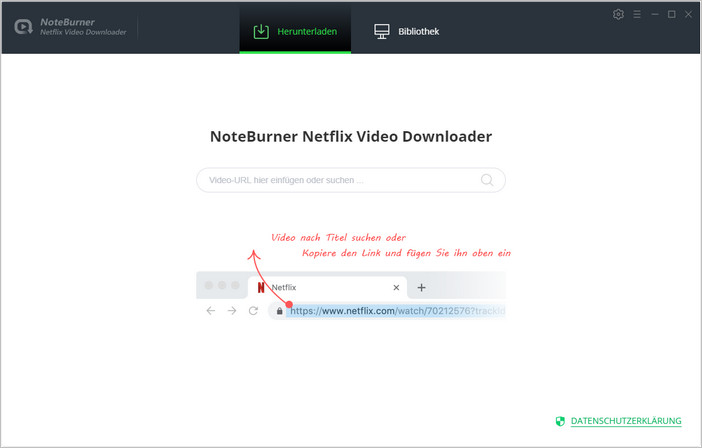
Wenn Sie den Name des Filmes auf das Suchefeld eingeben, wird ein Anmeldefenster zuerst angezeigt. Melden Sie sich dann mit Ihrem Netflix-Konto an.
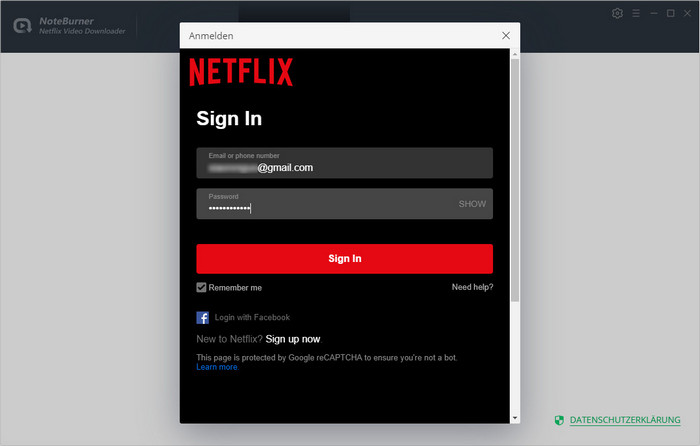
Hinweis: Bitte beachten Sie, dass Netflix Video Downloader keine Kontoinformationen von Nutzer sammeln wird.
Nachdem Sie die obigen Schritte ausgeführt haben, klicken Sie einfach auf das Download-Symbol, um den Download der Netflix-Videos in den Ausgabeordner zu starten, den Sie im vorherigen Schritt ausgewählt haben.
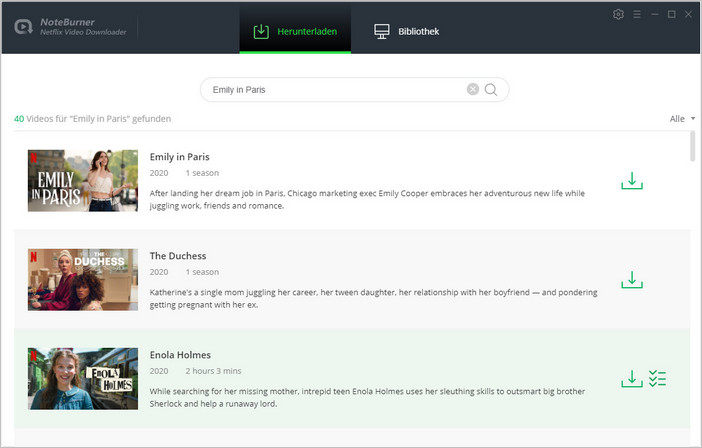
Sie können auch die Untertitel und Audiospuren auswählen, bevor Sie den Download starten. Klicken Sie im angezeigten Download-Fenster auf "Erweiterter Download".
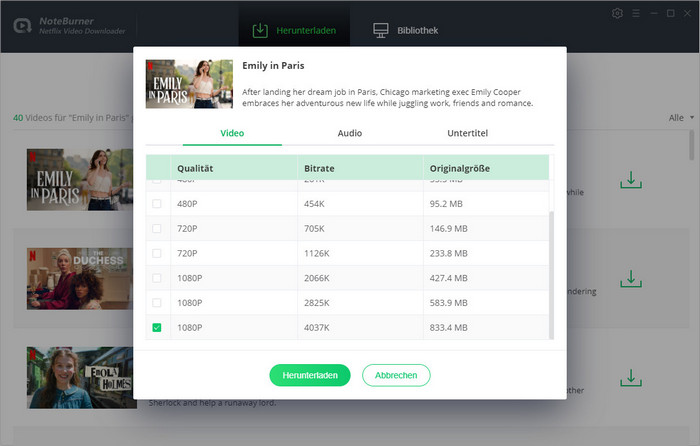
Sobald die Konvertierung abgeschlossen ist, können Sie die im MP4-Format heruntergeladenen Netflix-Videos finden, indem Sie auf die Schaltfläche „Bibliothek“ klicken oder einfach den Ausgabeordner öffnen. Wählen Sie dann das Video aus und starten Sie die Übertragung. Sie können diese heruntergeladenen Dateien problemlos auf andere Geräte einschließlich der externen Festplatte übertragen.
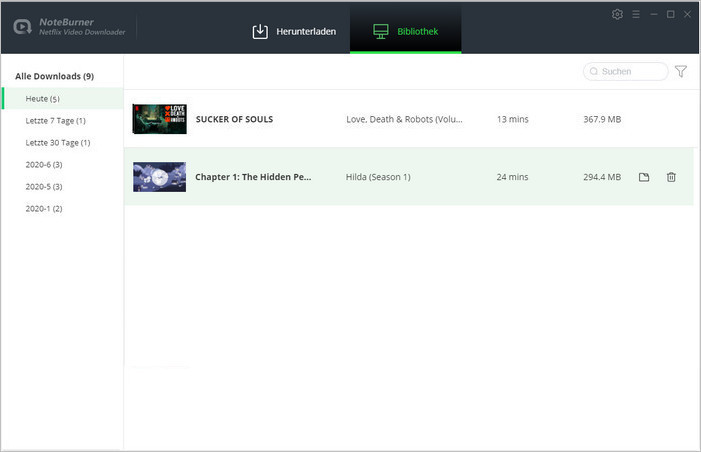
Dies ist eine gute Methode, um eine große Anzahl von Videos herunterzuladen, ohne den Speicherplatz Ihres Computers und Mobiltelefons zu belasten. Und Sie können Ihre Lieblings-Netflix-Videos für immer behalten, ohne sich Sorgen machen zu müssen, dass Sie die Videos nach Beendigung des Abonnements verlieren.
Hinweis: Die kostenlose Testversion von Netflix Video Downloader bietet gleiche Funktionen wie die Vollversion, laden Sie jedoch nur die ersten 5 Minuten jedes Videos herunter. Sie können eine Lizenz erwerben, um das gesamte Video zu genießen.
Kurz gesagt, Netflix Video Downloader unterstützt das Herunterladen von Netflix-Videos als HD MP4-Dateien. Unabhängig davon, ob Sie Netflix-Videos auf eine externe Festplatte verschieben oder dauerhaft auf Ihrem Computer speichern möchten, können Sie Netflix Video Downloader verwenden. Es bietet eine Testversion, mit der Sie Videos in geringerer Qualität (480p) herunterladen können. Um Videos mit HD-Auflösung zu erhalten, erwerben Sie bitte eine Lizenz.
 Was kommt als nächstes? Laden Sie Netflix Video Downloader jetzt herunter!
Was kommt als nächstes? Laden Sie Netflix Video Downloader jetzt herunter!
Filme & TV-Shows von Netflix in HD-Qualität herunterladen. Untertitel und Audiospuren beibehalten können.

Amazon Prime Video als MP4/MKV in HD-Qualität mit erhaltenen Untertiteln und Audiospuren herunterladen.